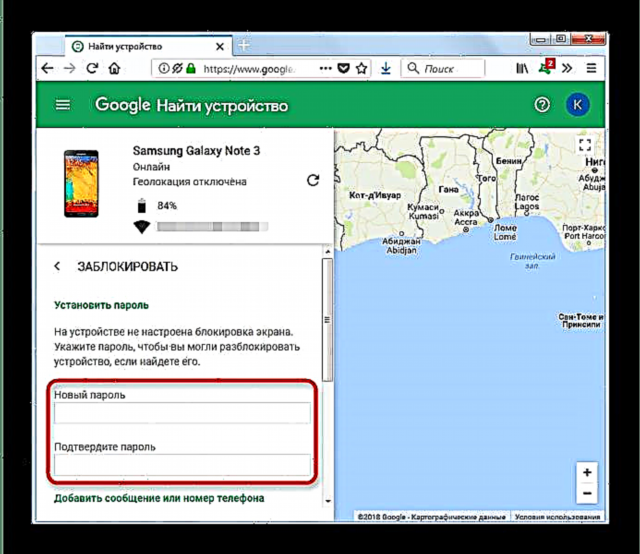Сіз Android-те экранды құлыптаудың артықшылықтары мен кемшіліктері туралы ұзақ уақыт бойы пікірталас жасай аласыз, бірақ бәрі бірдей оны қажет ете бермейді. Бұл мүмкіндікті қалай дұрыс өшіру керектігін айтамыз.
Android экранында құлыпты өшіріңіз
Экранды құлыптау опциясын толығымен өшіру үшін келесі әрекеттерді орындаңыз:
- Өту «Параметрлер» сіздің құрылғыңыз.
- Элементті табу Құлыптау экраны (әйтпесе «Құлыпталған экран және қауіпсіздік»).

Осы элементті түртіңіз. - Бұл мәзірде ішкі тармаққа өту керек «Құлыптау экраны».

Онда опцияны таңдаңыз Жоқ.
Егер сіз бұрын пароль немесе өрнек орнатқан болсаңыз, оны енгізуіңіз керек. - Орындалды - енді бұғаттау болмайды.

Әрине, бұл опция жұмыс істеуі үшін, егер сіз оны орнатсаңыз, пароль мен кілт үлгісін есте сақтауыңыз керек. Құлыпты өшіре алмасам не істеуім керек? Төменде оқыңыз.
Мүмкін қателер мен проблемалар
Экран құлпын өшіру кезінде екі қате болуы мүмкін. Екеуін де қарастырайық.
«Әкімші, шифрлау саясаты немесе деректер дүкені өшірілген»
Бұл сіздің құрылғыңызда құлыпты өшіруге мүмкіндік бермейтін әкімші құқығы бар қолданба болған жағдайда орын алады; Сіз бұрын корпоративті болған және шифрланған шифрлау құралдарын алып тастамаған ескі құрылғыны сатып алдыңыз; Google іздеу қызметін пайдаланып құрылғыны бұғаттадыңыз. Осы қадамдарды орындап көріңіз.
- Жолмен жүріңіз «Параметрлер»-«Қауіпсіздік»-Құрылғы әкімшілері алдында белгісі бар бағдарламаларды өшіріңіз, содан кейін құлыпты өшіруге тырысыңыз.
- Сол абзацта «Қауіпсіздік» аздап айналдырыңыз және топты табыңыз Тіркелгі деректерін сақтау. Ондағы оны түртіңіз Тіркелгі деректерін жойыңыз.
- Құрылғыны қайта жүктеу қажет болуы мүмкін.


Құпия сөзді немесе кілтті ұмыттыңыз
Мұнда қиынырақ - әдетте мұндай проблеманы өзіңіз шешу оңай емес. Сіз келесі опцияларды қолдана аласыз.
- Google-де телефон іздеу қызметі бетіне өтіңіз, ол орналасқан: //www.google.com/android/devicemanager. Құлыпты өшіргіңіз келетін құрылғыда пайдаланылған есептік жазбаға кіру керек.
- Парақта бір рет, элементті нұқыңыз (немесе егер басқа смартфоннан немесе планшеттен кірсеңіз, оны түртіңіз) «Блок».
- Бір реттік құлыпты ашу үшін қолданылатын уақытша парольді енгізіп, растаңыз.
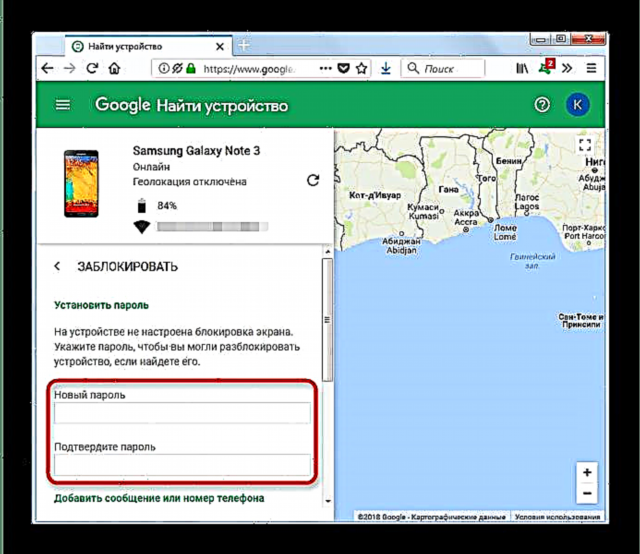
Содан кейін нұқыңыз «Блок». - Құпия сөз құлпы құрылғыда мәжбүрлеп іске қосылады.

Құрылғының құлпын ашып, содан кейін өтіңіз «Параметрлер»-Құлыптау экраны. Қауіпсіздік сертификаттарын қосымша алып тастау қажет болуы мүмкін (алдыңғы мәселенің шешімін қараңыз).


Екі мәселенің де түпкілікті шешімі - зауыттық параметрлерді қалпына келтіру (мүмкін болса, маңызды деректердің сақтық көшірмесін жасауды ұсынамыз) немесе құрылғыны жыпылықтату.
Нәтижесінде біз мыналарды атап өтеміз - қауіпсіздік себептерімен құрылғының экран құлпын өшіру ұсынылмайды.